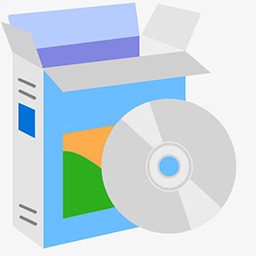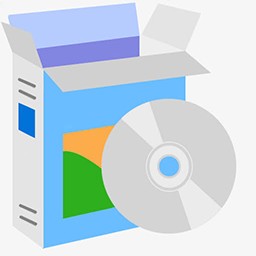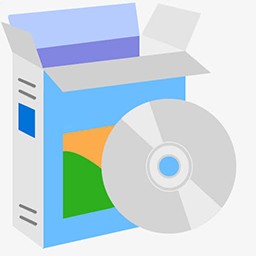腾讯会议电脑端预定会议的方法
腾讯会议电脑端是一款非常出名的云视频会议软件,该软件功能十分强大,可以帮助用户与同事进行远程在线视频会议,在开会过程中也能分享文件,可以给用户带来安全可靠的会议协作体验。在日常生活中,有时候不能进行面对面的开会,这种情况下就可以使用这款软件开展语音或者视频会议。为了让其他的同事提前做好会议准备,我们可以提前预定会议。鉴于很多朋友不会对其操作,那么接下来小编就给大家详细介绍一下腾讯会议电脑端预定会议的具体操作方法,有需要的朋友可以看一看。
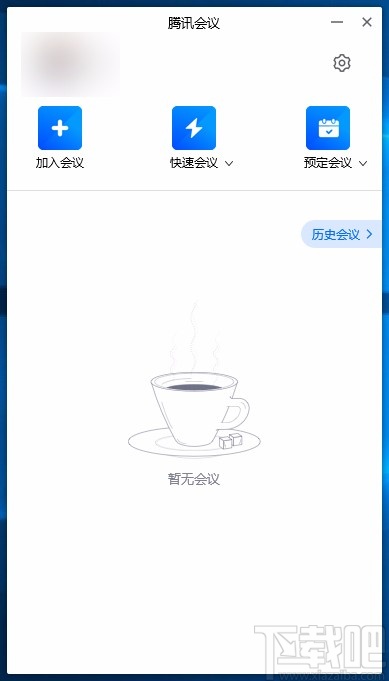
1.首先打开登录软件,我们在界面右上方找到“预定会议”选项,点击该选项再进行下一步操作。
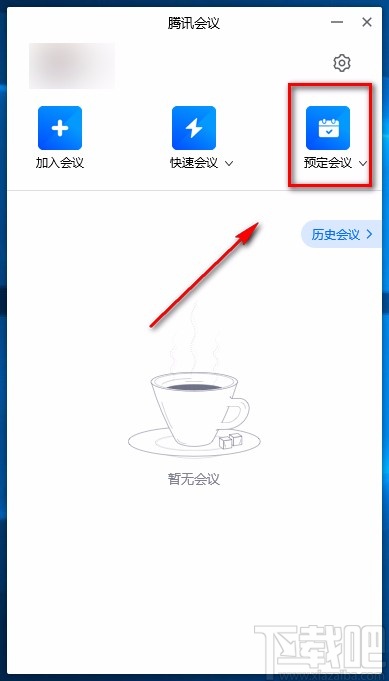
2.接着界面上就会出现一个预定会议页面,我们在页面上方找到“会议主题”选项,根据自己的需要在其下方的文本框中输入会议主题。
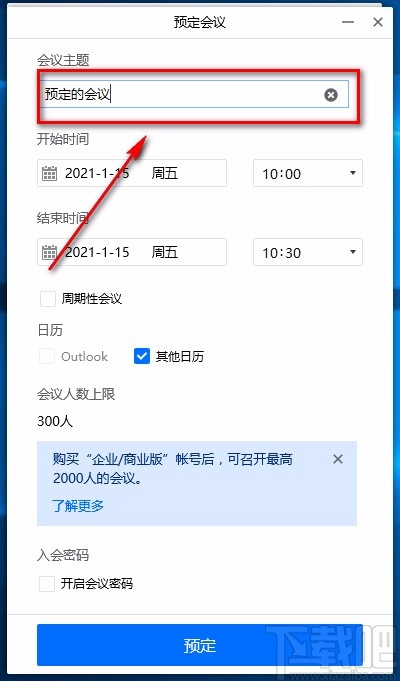
3.在页面上还能找到“开始时间”选项,点击该选项下方的日期按钮,在下拉框中就能设置会议开始的日期;点击后面的下拉按钮就能设置会议开始的具体时间。
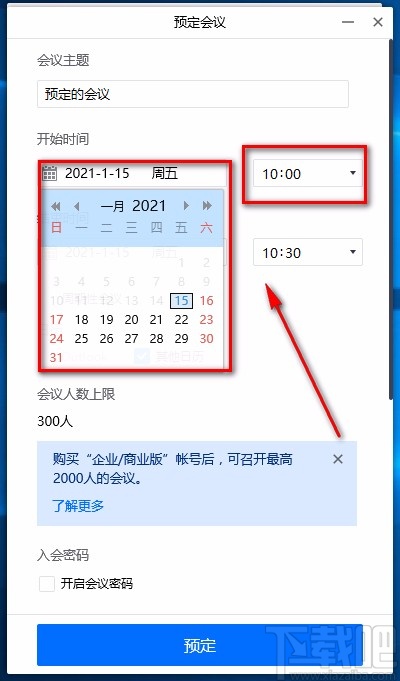
4.然后在页面上找到“结束时间”选项,我们按照第三步的方法设置结束时间就可以了。
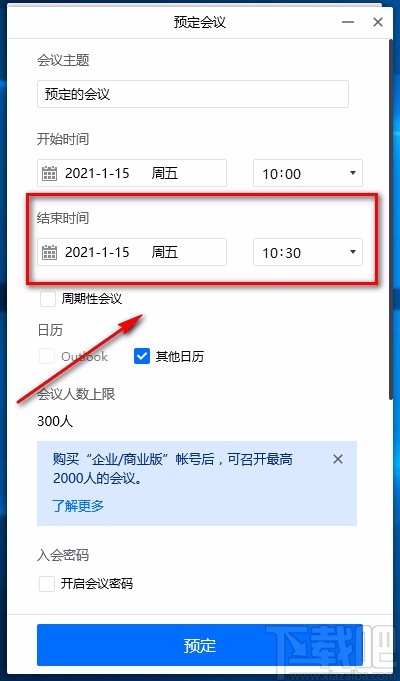
5.紧接着在页面上找到“周期性会议”选项,我们根据自己的需要决定是否勾选该选项,如下图所示。
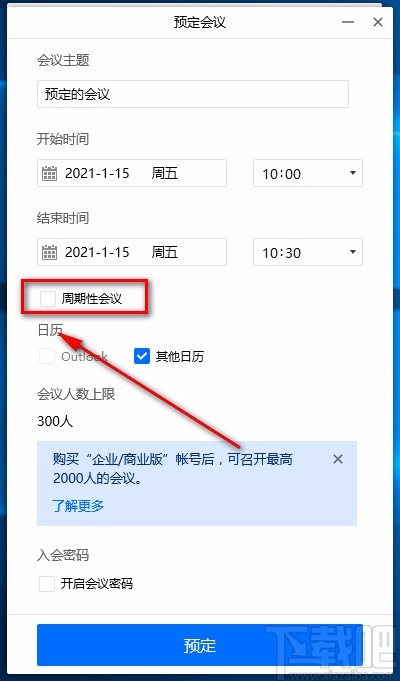
6.接下来在界面上找到“开启会议密码”选项,我们根据自己的需要决定是否勾选该选项,如果选择了该选项,则还要在其后面的文本框中输入密码。
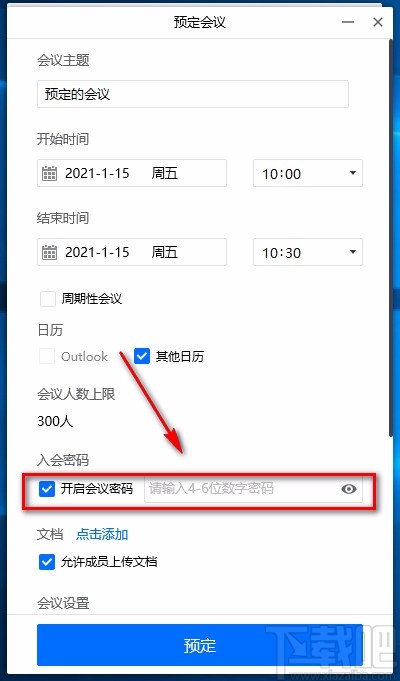
7.随后在页面下方找到“文档”选项,我们可以点击其后面的“点击添加”按钮上传文档;也可以根据自己的需要决定是否勾选“允许成员上传文档”选项。
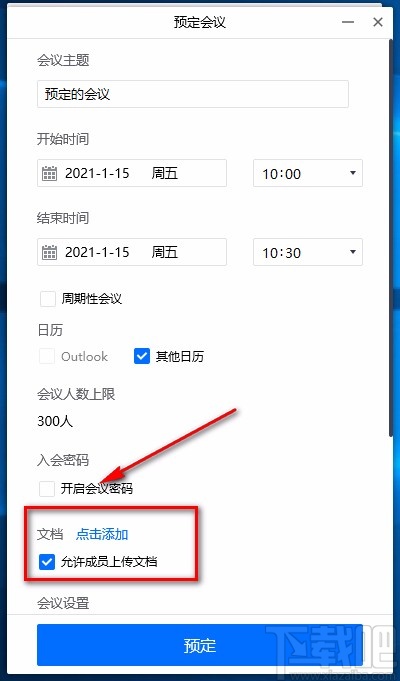
8.完成以上所有步骤后,我们在页面底部找到蓝色的“预定”按钮,点击该按钮就成功预定会议了。
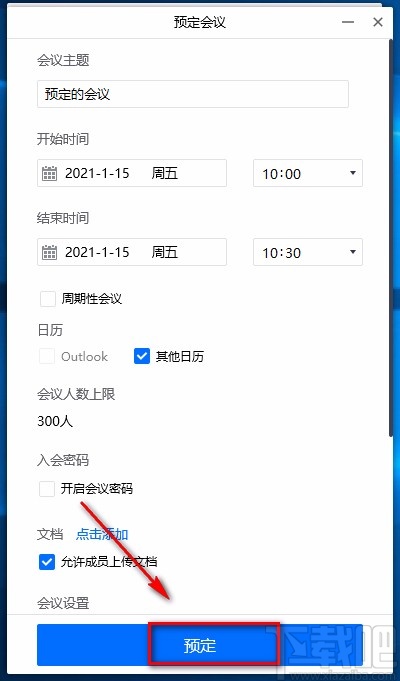
9.最后我们返回到主界面,在界面上就可以查看到刚刚预定的会议,如下图所示,大家可以作为参考。
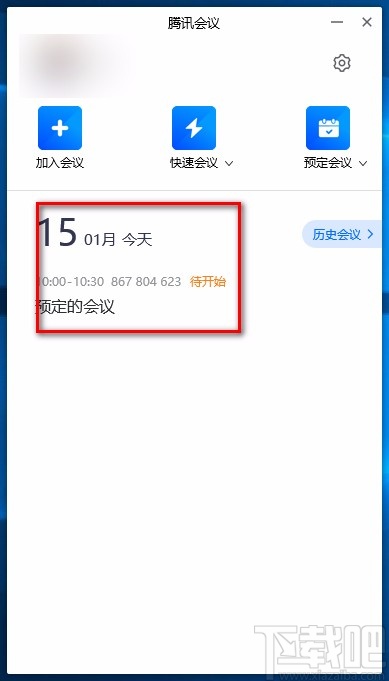
以上就是小编给大家整理的腾讯会议电脑端预定会议的具体操作方法,方法简单易懂,有需要的朋友可以看一看,希望这篇教程对大家有所帮助。